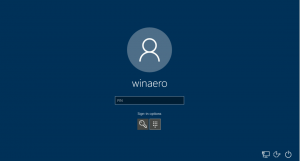Come visualizzare le informazioni di visualizzazione dettagliate in Windows 10
Uno dei miglioramenti apportati da Microsoft a Windows 10 è la possibilità di visualizzare informazioni dettagliate sul display. Il sistema operativo può differenziare la risoluzione del desktop e la risoluzione del segnale attivo, fornire informazioni accurate sulla sua frequenza di aggiornamento e altri dettagli tecnici.
Annuncio
A partire da Windows 10 Creators Update, il sistema operativo ha ottenuto una nuova pagina di visualizzazione nell'app Impostazioni. Viene fornito con un'interfaccia utente aggiornata che cambia il layout dei controlli e delle funzioni. La nuova pagina è più snella. Tutte le sue funzioni si trovano su un'unica pagina, inclusa l'opzione di risoluzione del display, la dimensione e il ridimensionamento del testo e le impostazioni per più display.
Microsoft ha rielaborato nuovamente la pagina Display rispetto alle versioni precedenti di Windows 10. Questa volta, ci sono nuove opzioni che appaiono nella pagina "Impostazioni di visualizzazione avanzate".
Le opzioni più interessanti sono le seguenti.
Risoluzione desktop e risoluzione del segnale attivo. Come forse già saprai, i display oggi hanno una risoluzione nativa. Ad esempio, i display Full HD hanno la loro risoluzione nativa di 1920x1080. Questo valore è la risoluzione del segnale attivo. Se tu cambia la risoluzione dello schermo a un valore inferiore, lo vedrai sotto "Risoluzione desktop", mentre la riga "Risoluzione segnale attivo" continuerà a mostrare il valore consigliato.
La misteriosa frequenza di aggiornamento di 59 Hz. Gli appassionati di display potrebbero ricordare questa convenzione dai giorni di Windows 7. Potresti vedere 59 Hz elencato come frequenza di aggiornamento anche se l'hai impostato su 60 Hz, ma stai tranquillo che questo è di progettazione per monitor e televisori che riportano solo 59,94 Hz e non 60 Hz. Impara di più riguardo esso qui.
A partire da Windows 10 Build 17063, ora puoi visualizzare informazioni dettagliate sul tuo display.
Per visualizzare informazioni dettagliate sul display in Windows 10, Fare quanto segue.
- Apri il App Impostazioni.
- Vai su Sistema -> Schermo.
- A destra, fai clic su Impostazioni di visualizzazione avanzate collegamento.

Si aprirà la pagina delle impostazioni di visualizzazione avanzate. Lì trovi tutti i dettagli sul tuo display. Ecco alcuni esempi.

Questo è tutto.